Asus V8200, V8170DDR, V9480, V8420 DELUXE, V8170SE Manual [tr]
...
Ekran Kart›
Kurulum K›lavuzu

TR1262
Birinci Bask› V1
Telif Hakk› © 2004 ASUSTeK COMPUTER INC. Tüm Haklar› Sakl›d›r.
Tan›mlanan ürünler ve yaz›l›mlar da dahil olmak üzere bu el kitab›n›n hiçbir bölümü ço¤alt›lamaz, yay›nlanamaz, kopyalanamaz, yeniden kullan›labilmesini sa¤layan sistemlerde saklanamaz veya sat›n alan kifli taraf›ndan destek amac›yla bulundurulmas› hariç tutulmas› kofluluyla, ASUSTeK COMPUTER INC. ("ASUS")’un yaz›l› izni olmaks›z›n herhangi bir biçimde baflka bir dile çevrilemez.
Afla¤›daki flartlarda ürün garantisi ya da hizmeti uzat›lmayacakt›r: (1) ürünün ASUS taraf›ndan yaz›l› bir izin olmaks›z›n onar›lmas› veya de¤ifltirilmesi ya da (2) ürünün seri numaras›n›n tahrif edilmesi ve kaybolmas›.
ASUS, BU EL K‹TABINI "OLDU⁄U G‹B‹", ‹FADE ED‹LM‹fi YA DA ‹MA ED‹LM‹fi H‹ÇB‹R
T‹PTE GARANT‹ OLMAKSIZIN, ‹MA ED‹LEN GARANT‹LER, T‹CARET KOfiULLARI YA DA ÖZEL B‹R AMACA UYGUNLUK DAH‹L OLMAK ÜZERE FAKAT BUNLARLA SINIRLI
OLMAKSIZIN ÜRÜNLE B‹RL‹KTE VERMEKTED‹R. HERHANG‹ B‹R DURUMDA ASUS, YÖNET‹C‹LER‹, MEMURLARI, ÇALIfiANLARI YA DA ACENTALARI, DOLAYLI, ÖZEL, RASTLANTISAL VEYA SONUCUNDA MEYDANA GELEN HASARLARDAN (KAR KAYBI, ‹fi
KAYBI, VER‹ KAYBI, ‹fi AKSAMASI VE BENZER‹ DURUMLARI DA ‹ÇERECEK fiEK‹LDE), BU HASARLARIN BU EL K‹TABI YA DA ÜRÜNDEN KAYNAKLANMASI OLASILI⁄I ASUS’A
B‹LD‹R‹LM‹fi OLSA B‹LE SORUMLU DE⁄‹LD‹R.
BU EL K‹TABINDAK‹ B‹LG‹LER VE ÖZELL‹KLER SADECE B‹LG‹ ‹Ç‹ND‹R VE ÖNCEDEN DUYURULMAKSIZIN DE⁄‹fiT‹R‹LEB‹L‹R; ASUS TARAFINDAN VER‹LM‹fi B‹R TAAHHÜT
OLARAK ALINMAMALIDIR. ASUS, TANIMLANAN ÜRÜNLER VE YAZILIMLAR DA DAH‹L OLMAK ÜZERE, BU EL K‹TABINDA YAPILAN HATALAR VE YANLIfiLIKLARDAN SORUMLU
DE⁄‹LD‹R.
Bu el kitab›nda sözü edilen ürünler ve flirket adlar›, haklar› çi¤nenmeksizin, sahiplerinin yarar› gözetilerek tan›mlama ya da aç›klama amac›yla kullan›lm›flt›r.
ASUS ve ASUS logosu ASUSTeK COMPUTER INC.’›n tescilli markalar›d›r.
Microsoft, Windows, Windows 98, Windows 98 SE, Windows ME, Windows 2000, Windows NT ve Windows XP, Microsoft Corporation’›n tescilli markalar›d›r. Intel, Intel Corporation’›n tescilli markas›d›r. NVIDIA, NVIDIA Corporation’›n tescilli markas›d›r. SiS, SiS
Corporation’›n tescilli markas›d›r. ATI, ATI Technologies Inc.’›n tescilli markas›d›r. ALi, ALi Corporation’›n tescilli markas›d›r. VIA, VIA Corporation’›n tescilli markas›d›r. Di¤er tüm flirket ve ürün adlar›, ilgili sahiplerinin markalar› ya da tescilli markalar›d›r.
ii

‹çindekiler
Duyurular |
..................................................................................... |
|
iv |
|
Güvenlik Bilgileri |
.......................................................................... |
v |
||
Bu Rehber Hakk›nda .................................................................... |
vi |
|||
ASUS iletiflim bilgileri ................................................................ |
vii |
|||
1. |
Destek CD’si Bilgileri.............................................................. |
1 |
||
|
1.1 |
Destek CD’sini çal›flt›rma .............................................. |
1 |
|
2. Ekran kart› sürücüsünün kurulumu ...................................... |
2 |
|||
|
2.1 |
Windows ekran kart› sürücüsünü de¤ifltirme ............. |
2 |
|
|
2.2 |
Geliflmifl ASUS sürücüsü kurulumu ............................ |
4 |
|
|
|
2.2.1 |
Windows 98SE/ME ............................................ |
4 |
|
|
|
Yöntem 1: ASUS H›zl› Kurulum Program› ......... |
|
|
|
|
(Otomatik çal›flt›rma özelli¤i etkin) . 4 |
|
|
|
|
Yöntem 2: ASUS H›zl› Kurulum Program› ......... |
|
|
|
|
(Otomatik çal›flt›rma özelli¤i etkin |
.... |
|
|
|
de¤il) ................................................. |
5 |
|
|
|
Yöntem 3: Tak ve Çal›flt›r .................................. |
6 |
|
|
|
Yöntem 4: Ekran Kart› Özellikleri Sayfas› ........ |
7 |
|
|
2.2.2 |
Windows 2000/XP ............................................. |
9 |
|
|
|
Yöntem 1: ASUS H›zl› Kurulum Program› ....... |
9 |
|
|
|
Yöntem 2: Tak ve Çal›flt›r ................................ |
10 |
|
|
2.2.3 |
Windows NT 4.0 .............................................. |
12 |
|
2.3 |
NVIDIA WHQL sürücüsü ............................................. |
13 |
|
|
2.4 |
DirectX........................................................................... |
14 |
|
|
2.5 |
AGP GART sürücüsü ................................................... |
15 |
|
|
2.6 |
WDM görüntü yakalama sürücüsü ............................ |
17 |
|
|
2.7 |
Ekran Kart› Sürücüsünü Güncelleme ......................... |
18 |
|
|
2.8 |
Ekran kart› sürücüsünün kald›r›lmas› ......................... |
20 |
|
|
|
2.8.1 |
Windows 98SE/ME .......................................... |
20 |
|
|
|
Yöntem 1: Otomatik Çal›flt›rma Ekran›n› ........... |
|
|
|
|
kullanma ......................................... |
20 |
|
|
|
Yöntem 2: Kontrol Paneli’ni kullanma ........... |
20 |
|
|
2.8.2 |
Windows 2000 ................................................. |
21 |
|
|
|
Yöntem 1: Otomatik Çal›flt›rma Ekran›n› ........... |
|
|
|
|
kullanma ......................................... |
21 |
|
|
|
Yöntem 2: Kontrol Paneli’ni kullanma ........... |
21 |
|
|
2.8.3 |
Windows NT 4.0 .............................................. |
22 |
3. |
Yard›mc› Programlar ............................ ............................... |
23 |
||
|
3.1 |
Smart Doctor Kurulumu .............................................. |
23 |
|
|
3.2 |
VideoSecurity Kurulumu ............................................. |
24 |
|
|
3.3 |
ASUS Digital VCR Kurulumu ...................................... |
25 |
|
|
3.4 |
ASUS GameFace Kurulumu ....................................... |
26 |
|
iii

Duyurular
Federal ‹letiflim Komisyonu Aç›klamas›
Bu cihaz FCC kurallar›n›n 15. Bölümüne uygundur. Kullan›m› afla¤›daki iki koflula tabidir:
•Bu cihaz zararl› parazitlere yol açmamal›d›r ve
•Bu cihaz istenmeyen flekilde çal›flmas›na yol açabilecek parazit de dahil olmak üzere al›nan tüm parazitleri kabul etmelidir.
Bu ekipman test edilmifltir ve FCC Kurallar› k›s›m 15’e uygun olarak B S›n›f› dijital cihaz için belirlenen s›n›rlarla uyumlu bulunmufltur. Bu s›n›rlar, insanlar›n bulundu¤u bir ortamdaki kurulumda zararl› parazite karfl› uygun koruma sa¤lamak için tasarlanm›flt›r. Bu ekipman radyo frekans enerjisi üretir, kullan›r ve yayabilir ve e¤er talimatlara uygun olarak kurulmaz ve kullan›lmazsa radyo iletiflimi için zararl› parazitlere sebep olabilir. Ancak belli bir kurulumda parazit oluflmayaca¤› garantisi verilmemektedir. Bu ekipman radyo ya da televizyon al›c›s› için zararl› parazitlere neden olursa
– ekipman› aç›p kapatarak böyle bir parazit olup olmad›¤› saptanabilir ve kullan›c›n›n afla¤›daki önlemlerden birini ya da birkaç›yla paraziti gidermeyi denemesi teflvik edilir:
•Al›c› antenin yönünü ya da yerini de¤ifltirin.
•Ekipman ile al›c› aras›ndaki ay›r›m› artt›r›n.
•Ekipman›, al›c›n›n ba¤l› bulundu¤u devreden farkl› bir ç›k›fla ba¤lay›n.
•Sat›c›ya ya da deneyimli bir radyo/TV teknisyenine dan›flarak yard›m isteyin.
Monitörlerin ekran kartlar›na ba¤lant›s›n› sa¤layan koruyuculu kablolar›n kullan›lmas›, FCC talimatnamelerine uygun olmas› aç›s›ndan gereklidir. Uygunlu¤un sa¤lanmas›ndan sorumlu flah›slar taraf›ndan aç›kça onaylanmayan de¤ifliklikler ya da modifikasyonlar, kullan›c›n›n bu ekipman› kullanma yetkisini geçersiz k›labilir.
Kanada ‹letiflim Departman› Aç›klamas›
Bu dijital cihaz Kanada ‹letiflim Departman›’n›n radyo parazit yönergelerinde belirtilen dijital cihazlardan radyo gürültü emisyonuna iliflkin olan B S›n›f› limitlerini aflmamaktad›r.
"B" S›n›f› bu aparat, Kanada ICES-003’e uygundur.
iv

Güvenlik Bilgileri
Elektriksel Güvenlik
•Elektrik çarpmas› riskini önlemek amac›yla, sistemin yerini de¤ifltirirken güç kablosunu prizden ç›kart›n.
•Sisteme cihazlar›n ba¤lanmas› ve sökülmesi s›ras›nda, sinyal kablolar› ba¤lanmadan önce cihazlara ait güç kablolar›n›n sökülmüfl oldu¤undan emin olun. Mümkünse, bir cihaz ba¤lamadan önce mevcut sistemdeki tüm güç kablolar›n› sökün.
•Ba¤lant› yapmadan ya da sinyal kablolar›n› ana karttan sökmeden önce, tüm güç kablolar›n›n prizden çekilmifl oldu¤undan emin olun.
•Adaptör ya da uzatma kablosu kullan›lmas› durumunda bir profesyonelden yard›m isteyin. Bu cihazlar topraklama devresini kesebilirler.
•Güç kayna¤›n›z›n bölgenizde kullan›lan voltaja göre ayarland›¤›ndan emin olun. Kulland›¤›n›z prizin voltaj›ndan emin de¤ilseniz, yerel elektrik flirketine baflvurun.
•Güç kayna¤› ar›zal›ysa, kendiniz onarmaya kalk›flmay›n. Yetkili bir servis teknisyeni ya da sat›c›n›zla temasa geçin.
Güvenli iflletim
•Cihazlar› anakarta ba¤lamadan önce, paketle birlikte gelen tüm el kitaplar›n› dikkatlice okuyun.
•Ürünü kullanmadan önce tüm kablolar›n dikkatli bir flekilde ba¤land›¤›ndan ve hasarl› olmad›klar›ndan emin olun. Bir hasar oldu¤unu fark ederseniz, hemen sat›c›n›zla temasa geçin.
•K›sa devreye neden olmamak için, ataç, vida ve z›mbalar›, ba¤lant› elemanlar›ndan, soketlerden, devrelerden ve kart yuvalar›ndan uzak tutun.
•Toz, nem ve afl›r› s›caktan kaç›n›n. Ürünü ›slanabilece¤i bir yere yerlefltirmeyin.
•Ürünü düzgün bir yüzey üzerine yerlefltirin.
•Ürün ile ilgili teknik sorunlarla karfl›lafl›rsan›z, yetkili bir servis teknisyenine ya da sat›c›n›za baflvurun.
v
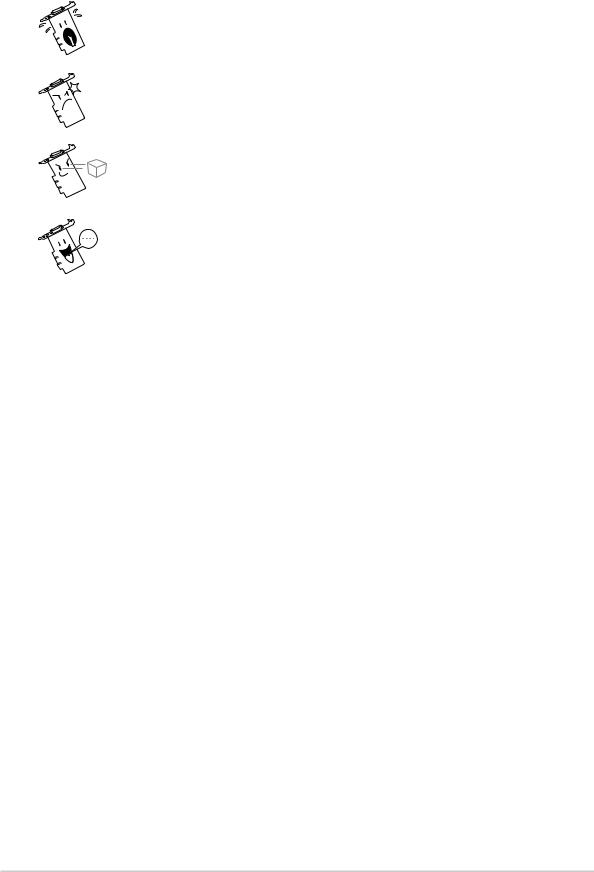
Bu Rehber Hakk›nda
Bu rehberde kullan›lan iflaretler
‹fllemlerin uygun bir flekilde gerçeklefltirilmesi için, bu rehberde kullan›lan afla¤›daki sembollere dikkat edin.
UYARI: Bir ifli yapmaya çal›fl›rken yaralanman›z› önleyecek bilgiler.
D‹KKAT: Bir ifli yapmaya çal›fl›rken bileflenlere zarar vermenizi önleyecek bilgiler.
ÖNEML‹: Bir ifli tamamlamak için izlemeniz GEREKL‹ olan talimatlar.
NOT: Bir iflin tamamlanmas›na yard›mc› olacak ipuçlar› ve ek bilgiler.
Yaz› Tipi Kullan›m›
Kal›n Metin |
Seçilecek bir menü, iletiflim kutusu veya |
|
ö¤eyi belirtir. |
Metin Girifli |
Ekrana yazman›z gereken bir metni ya da |
|
komutu belirtir. |
Daha fazla bilgi nerede bulunur?
Ek bilgiler ve ürün ve yaz›l›m güncellemeleri için afla¤›daki kaynaklara baflvurunuz.
1.ASUS Web Siteleri
Dünya çap›nda ASUS Web Siteleri, ASUS donan›m ve yaz›l›m ürünleri hakk›nda güncel bilgileri sunmaktad›r.
2.‹ste¤e Ba¤l› Belgeler
Ürün paketinizde, garanti ilanlar› gibi sat›c›n›z taraf›ndan ilave edilebilecek iste¤e ba¤l› belgeler bulunabilir. Bu belgeler standart paketin parças› de¤ildir.
vi

ASUS iletiflim bilgileri
ASUSTeK COMPUTER INC. (Asia-Pacific)
Address: |
150 Li-Te Road, Peitou, Taipei, Taiwan 112 |
General Tel: |
+886-2-2894-3447 |
General Fax: |
+886-2-2894-3449 |
Web Site: |
www.asus.com.tw |
Technical Support
MB/Others (Tel): |
+886-2-2890-7121 (English) |
Notebook (Tel): |
+886-2-2890-7122 (English) |
Desktop/Server (Tel): |
+886-2-2890-7123 (English) |
Support Fax: |
+886-2-2890-7698 |
ASUS COMPUTER INTERNATIONAL (America)
Address: |
44370 Nobel Drive, Fremont, CA 94538, USA |
General Fax: |
+1-502-933-8713 |
General Email: |
tmd1@asus.com |
Web Site: |
usa.asus.com |
Technical Support
Support Fax: |
+1-502-933-8713 |
General Support: |
+1-502-995-0883 |
Notebook Support: |
+1-510-739-3777 x5110 |
Support Email: |
tsd@asus.com |
ASUS COMPUTER GmbH (Germany and Austria)
Address: |
Harkortstr. 25, 40880 Ratingen, BRD, Germany |
General Email: |
sales@asuscom.de (for marketing requests only) |
General Fax: |
+49-2102-9599-31 |
Web Site: |
www.asuscom.de |
Technical Support
Components: |
+49-2102-9599-0 |
Notebook PC: |
+49-2102-9599-10 |
Support Fax: |
+49-2102-9599-11 |
Support Email: |
www.asuscom.de/support (for online support) |
ASUSTeK COMPUTER (Middle East and North Africa)
Address: |
P.O. Box 64133, Dubai, U.A.E. |
General Tel: |
+9714-283-1774 |
General Fax: |
+9714-283-1775 |
Web Site: |
www.ASUSarabia.com |
vii
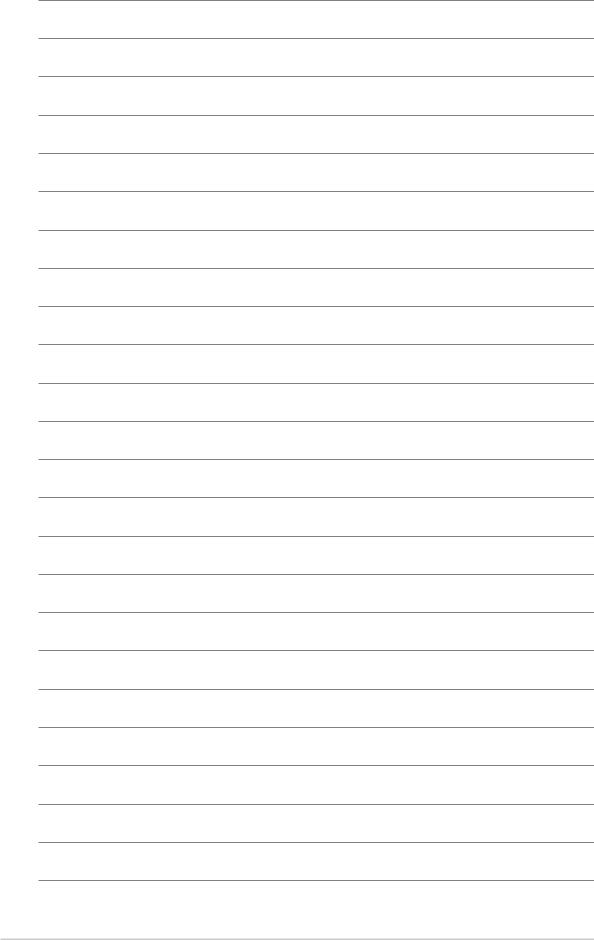
viii
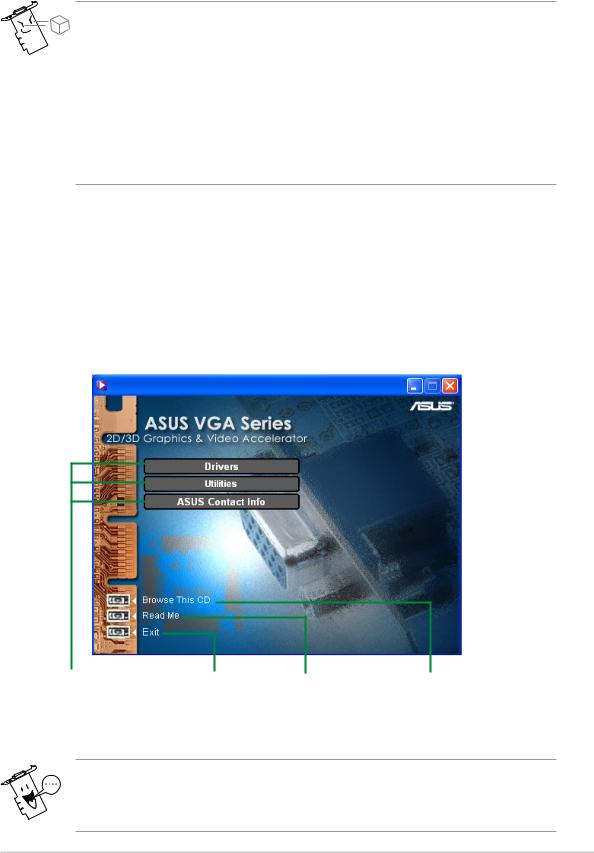
1. Destek CD’si Bilgileri
VGA kart›yla birlikte gelen destek CD’si, video özelliklerini zenginlefltirecek kullan›fll› yaz›l›mlar ve birkaç program sürücüsü içermektedir.
• Bu k›lavuzda kullan›lan ekran resimleri, kendi ekran›n›zdaki görüntüye uygun olmayabilir.
•Destek CD’sindeki baz› sürücü ve yard›mc› programlar, belli ASUS VGA kart› modelleri ile kullan›labilir.
•Destek CD’sinin içeri¤i önceden haber verilmeksizin de¤ifltirilebilir. Güncellemeler için ASUS web sitesini ziyaret edin.
1.1Destek CD’sini çal›flt›rma
Destek CD’sini kullanmaya bafllamak için, CD’yi CD-ROM sürücünüze yerlefltirin. Otomatik çal›flma özelli¤i bilgisayar›n›zda etkin hale getirilmiflse, destek CD’si kendili¤inden 2D/3D Graphics & Video Accelerator (2D/3D Grafik ve Video H›zland›r›c›s›) ana menüsünü görüntüler.
Di¤er kurulum menülerini açmak için bir menü ö¤esine t›klay›n
Uygulamadan |
Beni oku dosyas›n› |
CD bilgilerini |
ç›kmak için |
görüntülemek için |
görüntülemek için |
t›klay›n |
t›klay›n |
t›klay›n |
Otomatik çal›flma özelli¤i etkin de¤ilse, destek CD’sinin içeri¤inde dolaflarak SETUP.EXE dosyas›n› bulun. SETUP.EXE dosyas›na çift t›klayarak destek CD’si kurulum program›n› bafllat›n.
1
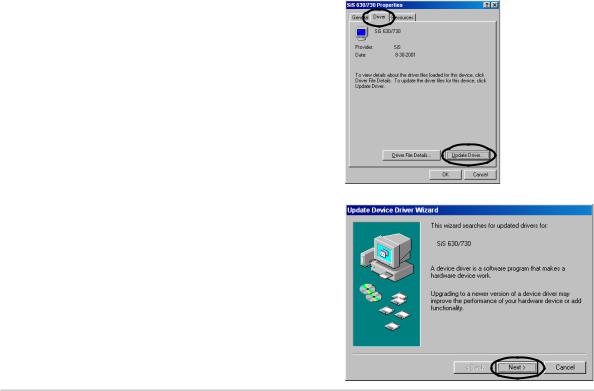
2. Ekran kart› sürücüsünün kurulumu
Ekran kart› sürücüsü, ayg›t›n iflletim sisteminiz ile birlikte çal›flmas›n› sa¤layan bir yaz›l›md›r. ‹flletim sisteminize ba¤l› olarak, ekran kart›n›z›n sürücülerini bu bölümde önerilen yöntemlerden herhangi birisini kullanarak yükleyebilirsiniz.
Eski ekran kart›n›z› yeni bir ASUS ekran kart› ile de¤ifltiriyorsan›z, olas› sürücü uyuflmazl›¤›n› engellemek amac›yla Windows ekran kart› ba¤daflt›r›c›s› ayar›n› “Standart Görüntü Ba¤daflt›r›c›s› (VGA)” olarak de¤ifltirdi¤inizden emin olun. Windows ekran kart› sürücünüzü de¤ifltirmek için “2.1 Windows ekran kart› sürücüsünü de¤ifltirme” bölümündeki ad›mlar› uygulay›n.
Ekran kart› bulunmayan bilgisayar sitemine, bir ASUS ekran kart› yüklüyorsan›z “2.2 Geliflmifl ASUS sürücüsü kurulumu” bölümündeki ad›mlar› uygulay›n.
2.1Windows ekran kart› sürücüsünü de¤ifltirme
1.Bilgisayar›n›z› aç›n.
2.Start (Bafllat) dü¤mesine t›klay›n. Settings (Ayarlar) ve daha sonra Control Panel (Kontrol Paneli’ni) seçin.
3.Kontrol Paneli’ndeki System (Sistem) simgesine çift t›klay›n.
Device Manager (Ayg›t Yöneticisi) sekmesini seçin.
4.Display Adapters (Görüntü Ba¤daflt›r›c›lar›’na) çift t›klay›n.
5.Geçerli ekran kart› sürücüsünü seçin ve daha sonra Properties (Özellikler’e) t›klay›n.
6.Özellikler iletiflim kutusundan,
Driver (Sürücü) sekmesini seçin ve daha sonra Update Driver (Sürücü Güncelle’ye) t›klay›n.
7.Bir sonraki ekranda Next (‹leri’ye) t›klay›n.
2
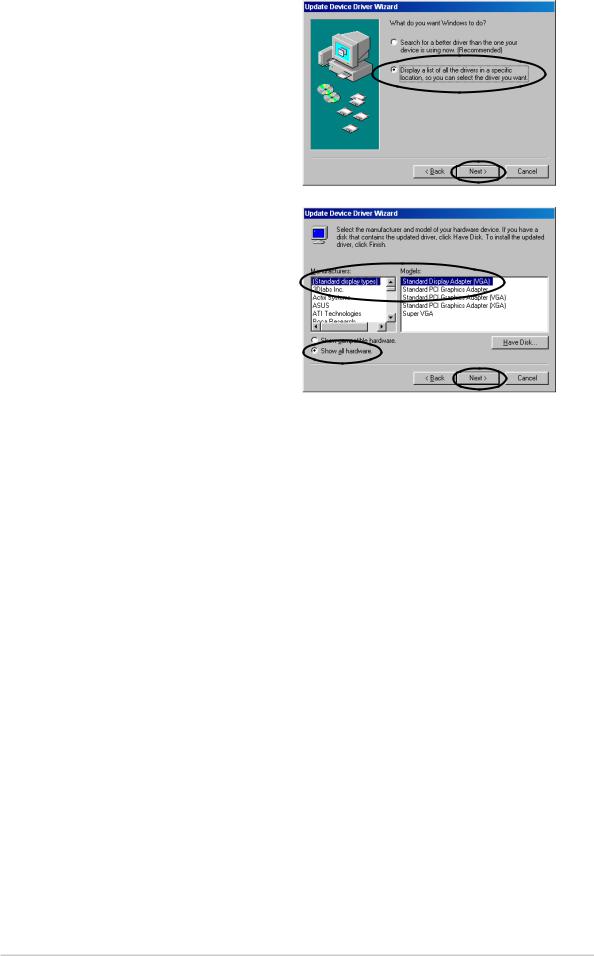
8.Display a list of all the drivers in a specific location, so you can select the driver you want (Belirli bir konumdaki tüm sürücülerin bir listesini görüntüle, böylece istedi¤iniz sürücüyü seçebilirsiniz) ö¤esini seçin daha sonra Next (‹leri’ye) t›klay›n.
9.Ayg›t Sürücüsü Güncelleme Sihirbaz› iletiflim kutusundan,
Show all hardware (Tüm donat›lar› göster’i) seçin. Üretici listesinden (Standard display types) (Standart görüntü ba¤daflt›r›c›lar›)’n› ve Modeller listesinden Standard
Display Adapter (VGA) (Standart Görüntü Ba¤daflt›r›c›s› (VGA)’y›) seçin. Next (‹leri’ye) t›klay›n.
10.Sürücünün güncellenmesi soruldu¤unda, Yes (Evet’e) t›klay›n.
11.Sonraki ekranlarda Next (‹leri’ye) t›klay›n.
12.Kurulum program› gerekli tüm dosyalar› bilgisayar›n›za yüklemeyi tamamlad›¤›nda, bilgisayar›n›z› yeniden bafllatman›z için sizi uyar›r. OK (Tamam’a) t›klay›n.
3
